Sie haben das Tutorial: Vorbereiten des Versands der Azure Data Box abgeschlossen.
In diesem Tutorial erfahren Sie, wie Sie Ihre Azure Data Box für den Versand vorbereiten.
In diesem Tutorial werden folgende Themen behandelt:
- Voraussetzungen
- Vorbereiten des Versands
Voraussetzungen
Stellen Sie Folgendes sicher, bevor Sie beginnen:
- Sie haben die Schritte ausgeführt in Tutorial: Kopieren von Daten auf die Azure Data Box Disk und Durchführen der Überprüfung.
- Die Durchführung der Kopieraufträge ist abgeschlossen, und auf der Seite Verbindung herstellen und Daten kopieren werden keine Fehler angezeigt. Die Versandvorbereitung kann nicht durchgeführt werden, wenn noch Kopieraufträge in Bearbeitung oder auf der Seite Verbindung herstellen und Daten kopieren Fehler aufgeführt sind.
Vorbereiten des Versands
Der letzte Schritt ist die Vorbereitung des Geräts für den Versands. In diesem Schritt werden alle Gerätefreigaben offline geschaltet. Sobald Sie mit diesem Prozess begonnen haben, können Sie nicht mehr auf die Freigaben zugreifen.
Wichtig
Im Rahmen der erforderlichen Versandvorbereitung werden Daten markiert, die nicht den Namenskonventionen von Azure entsprechen. Durch diesen Schritt wird verhindert, dass aufgrund von nicht konformen Daten potenzielle Fehler beim Hochladen von Daten auftreten.
Wechseln Sie zu Versandvorbereitung, und klicken Sie auf Vorbereitung starten. Prüfsummen werden standardmäßig beim Kopieren von Daten berechnet. Bei der Versandvorbereitung wird die Prüfsummenberechnung abgeschlossen und die Liste der Dateien ( -BOM-Dateien) erstellt. Die Berechnung der Prüfsumme kann je nach Größe Ihrer Daten mehrere Stunden oder Tage dauern.
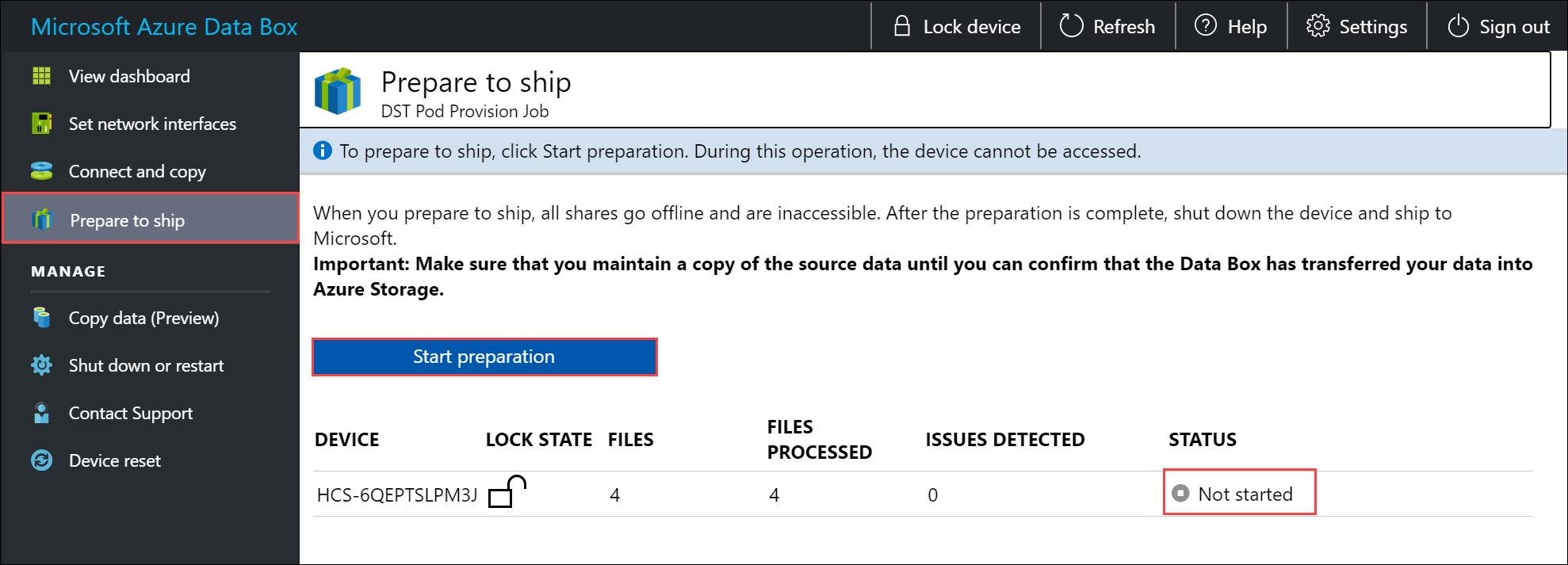
Die Gerätevorbereitung kann bei Bedarf durch Klicken auf Vorbereitung beenden beendet werden. Sie können die Versandvorbereitung später fortsetzen.
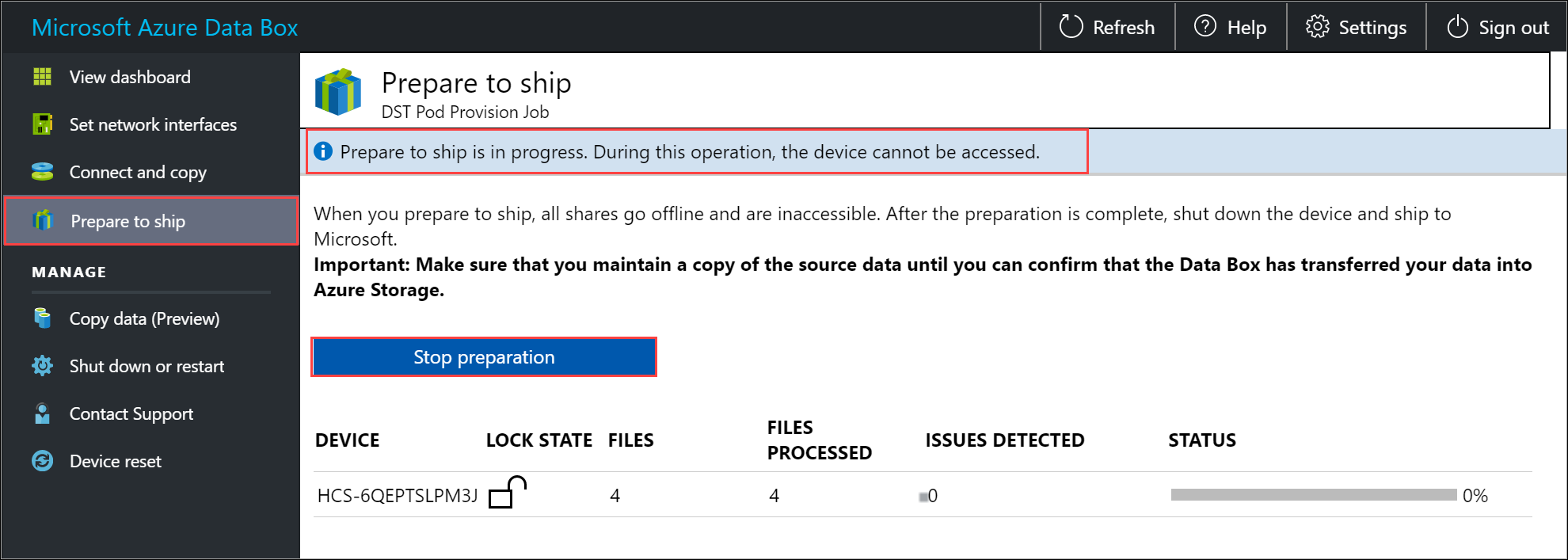
Die Versandvorbereitung beginnt, und die Gerätefreigaben werden offline geschaltet. Nach Abschluss der Gerätevorbereitung ändert sich der Gerätestatus in Bereit für den Versand, und das Gerät wird gesperrt.
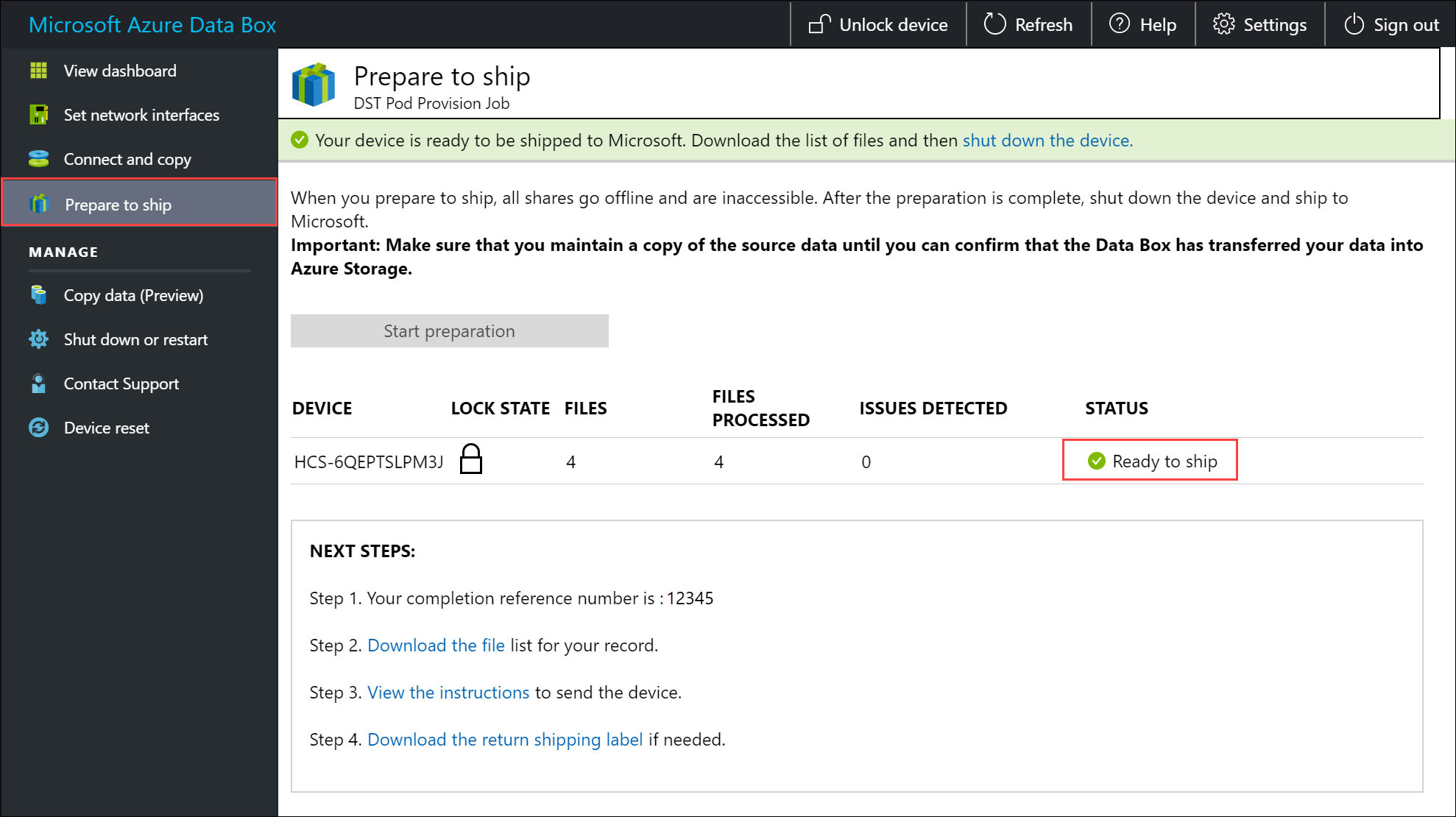
Falls Sie weitere Daten auf das Gerät kopieren möchten, können Sie das Gerät entsperren, weitere Daten kopieren und die Versandvorbereitung erneut ausführen.
Falls bei diesem Schritt Fehler auftreten, wird der Status auf Überprüfung wurde mit Fehlern abgeschlossen aktualisiert. Entsperren Sie das Gerät, und navigieren Sie zur Seite Verbindung herstellen und Daten kopieren. Laden Sie anschließend die Liste mit den Problemen herunter, und beheben Sie die Fehler.
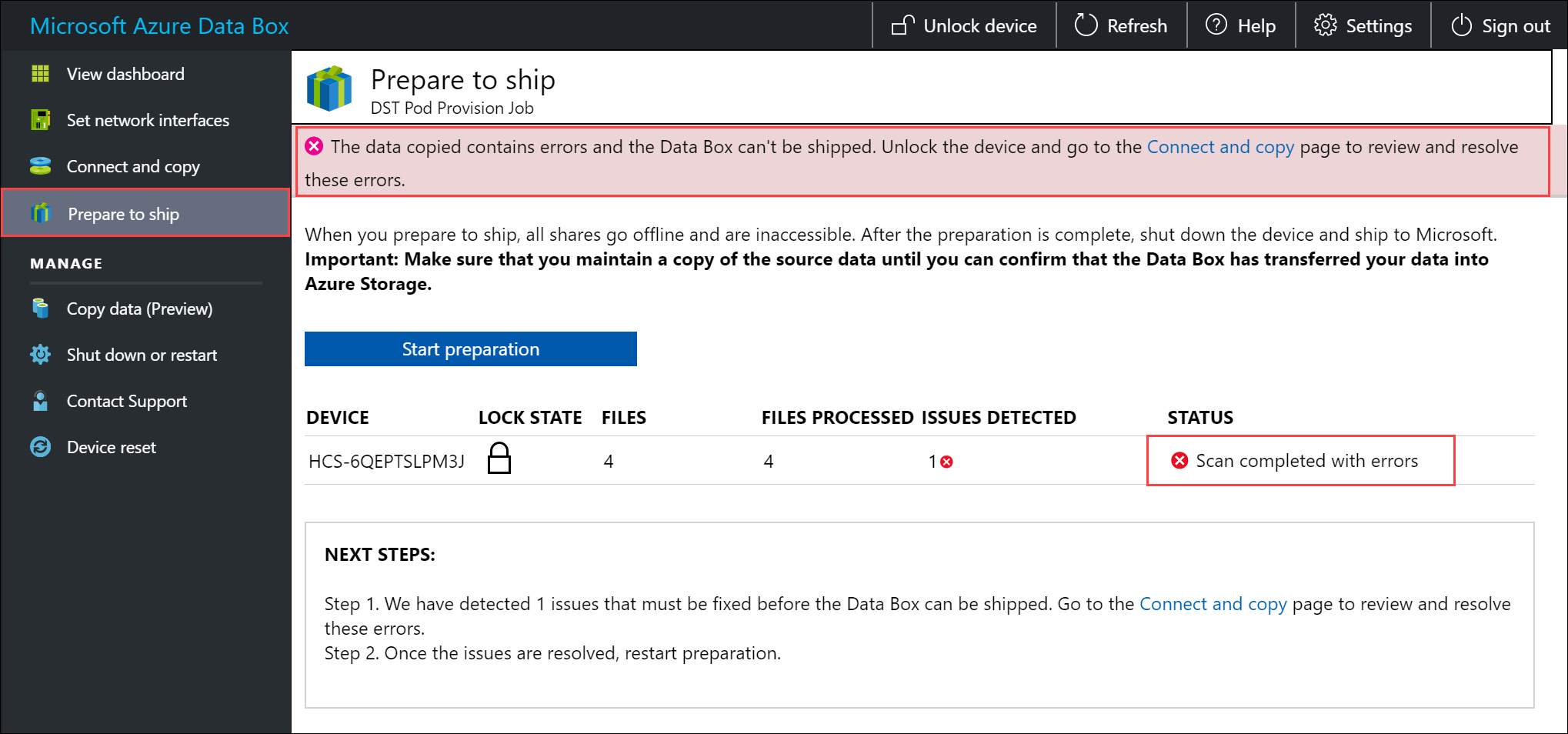
Wenn Sie die Option copy to archive (In Archiv kopieren) aktiviert und keine Daten in die Blockblobfreigaben (Archiv) kopiert haben, holen Sie dies nach, um den folgenden Fehler zu vermeiden:

Führen Sie nach Abschluss der Fehlerbehebung Für Versand vorbereiten aus.
Führen Sie die folgenden Schritte aus, nachdem die Versandvorbereitung erfolgreich abgeschlossen wurde (ohne Fehler):
Notieren Sie sich die Referenznummer für den Abschluss. Je nach Land, in dem Sie sich befinden, wird diese Nummer ggf. für einige Vorgänge benötigt.
Laden Sie die Liste mit den Dateien (auch als Manifest bezeichnet) herunter, die bei diesem Prozess kopiert wurden. Sie können diese Liste später verwenden, um die in Azure hochgeladenen Dateien zu überprüfen. Weitere Informationen finden Sie unter Inspect BOM files during Prepare to ship (Überprüfen von BOM-Dateien während der Versandvorbereitung).
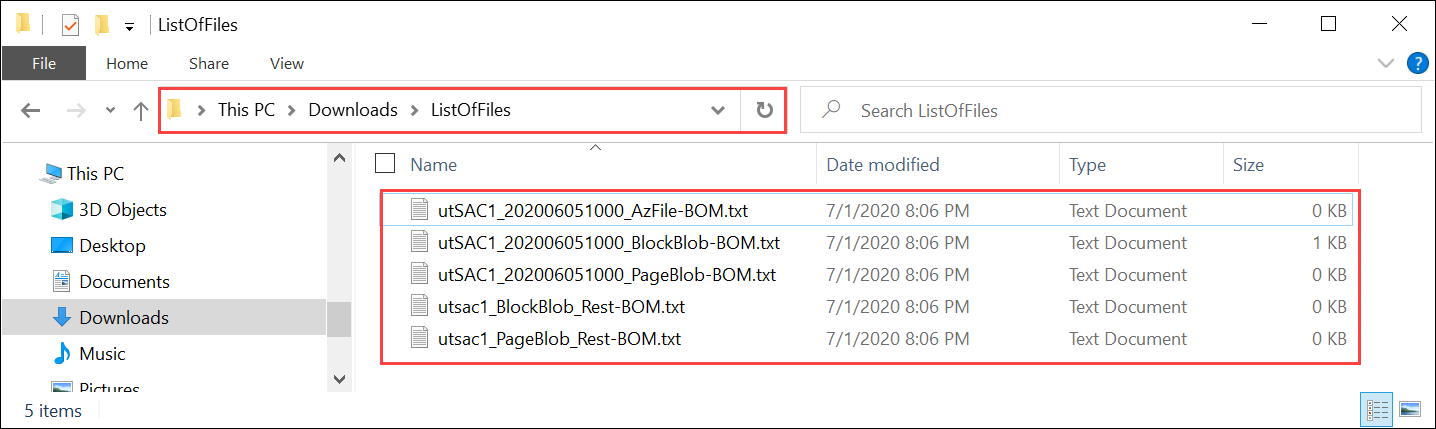
Wählen Sie die Versandanweisungen für das Gerät aus, und laden Sie sie herunter. Die Versandanweisungen unterscheiden sich je nach dem Land, in dem Sie sich befinden.
Falls in der E-Ink-Anzeige das Adressetikett nicht angezeigt wird, können Sie das Etikett für die Rücksendung herunterladen. Vergewissern Sie sich, dass Sie über das Versandetikett verfügen, bevor Sie das Gerät herunterfahren und die Verbindung des Geräts trennen.
Fahren Sie das Gerät herunter. Wechseln Sie zur Seite Herunterfahren oder neu starten, und klicken Sie auf Herunterfahren. Wenn Sie zur Bestätigung aufgefordert werden, klicken Sie auf OK, um fortzufahren.
Entfernen Sie die Kabel. Im nächsten Schritt versenden Sie das Gerät an Microsoft.
Nach dem Datenkopiervorgang bereiten Sie das Gerät vor und versenden es. Wenn das Gerät das Azure-Datencenter erreicht, werden die Daten automatisch in Azure hochgeladen.
Vorbereiten des Versands
Vergewissern Sie sich vor der Vorbereitung für den Versand, dass Kopieraufträge abgeschlossen sind.
- Wechseln Sie auf der lokalen Webbenutzeroberfläche zur Seite Für den Versand vorbereiten, und beginnen Sie mit der Versandvorbereitung.
- Schalten Sie das Gerät auf der lokalen Webbenutzeroberfläche aus. Ziehen Sie die Kabel vom Gerät ab.
Die nächsten Schritte hängen davon ab, wo Sie das Gerät zurückgeben.
Nächste Schritte
In diesem Tutorial haben Sie Informationen zu Azure Data Box-Themen erhalten, darunter die folgenden:
- Voraussetzungen
- Vorbereiten des Versands
Wechseln Sie zum folgenden Artikel, um zu erfahren, wie Sie Ihre Azure Data Box versenden und die in Azure hochgeladenen Daten überprüfen.
Feedback
Bald verfügbar: Im Laufe des Jahres 2024 werden wir GitHub-Tickets als Feedbackmechanismus für Inhalte auslaufen lassen und es durch ein neues Feedbacksystem ersetzen. Weitere Informationen finden Sie unter: https://aka.ms/ContentUserFeedback.
Einreichen und Feedback anzeigen für